你想在你的WordPress网站上定制搜索结果页面吗?
搜索结果页面可以帮助用户找到他们正在寻找的内容。定制它将改善您网站上的用户体验,从而带来更多的页面浏览量和转换。
在本文中,我们将向您展示如何在WordPress中轻松定制搜索结果页面,而无需编写任何代码。
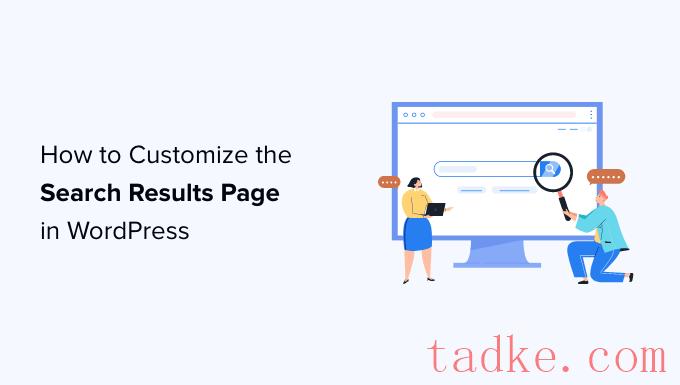
这里是我们将在本文中讨论的主题的分步分解。
#1#
通常搜索条件不返回结果,即使可能有几个匹配可以回答用户的查询。
搜索本身很慢,需要页面加载,如果多个用户同时使用搜索功能,这可能会减慢你的网站。
通过在WordPress中定制你的搜索结果页面,你将能够实现一个更快的搜索系统,拥有更好的用户体验和更有用的搜索结果。图>
<
听起来不错?让我们开始吧。
#3#
它会在后台自动索引您的内容,这使得搜索运行得更快。另外,您不需要替换默认的WordPress搜索表单和模板。
首先,你需要安装并激活SearchWP插件。有关更多细节,请参阅我们关于如何安装WordPress插件的分步指南。
激活后,您需要访问SearchWP»Settings页面并切换到License选项卡。输入您的插件许可密钥,您可以在SearchWP网站的帐户下找到。
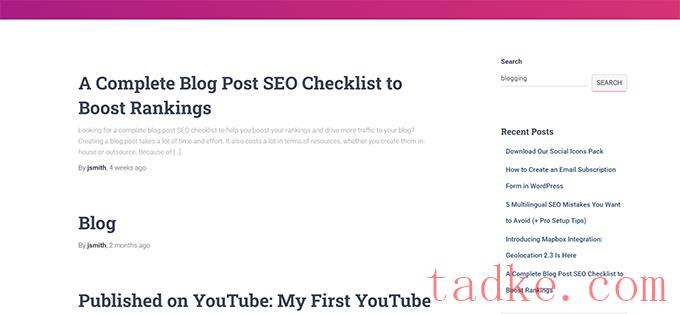
一旦你激活了许可密钥,你可以切换到引擎选项卡。
你会注意到SearchWP已经为你设置了一个默认的搜索引擎。它使用你的WordPress帖子、页面和媒体作为来源。
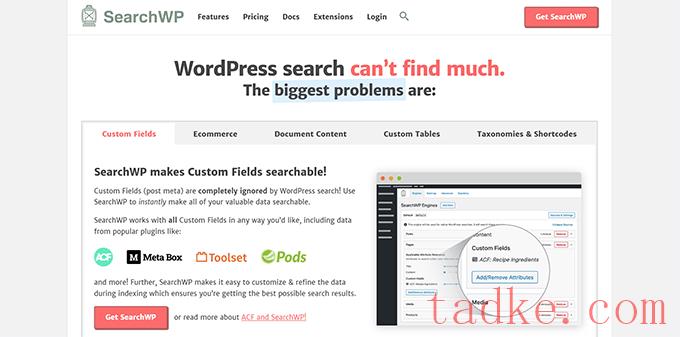
在每个源下,您可以调整滑块,使其与某个属性的相关性大于另一个属性。
想在搜索结果中包含更多位置吗?点击来源&设置按钮来添加它们。
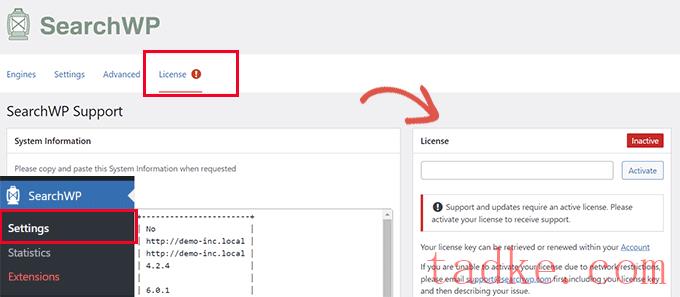
在本教程中,让我们添加Comments作为搜索源。
单击Done后,源列表下将出现一个新选项卡。然而,它将是空的,为了使它有用,你需要点击‘添加/删除属性’按钮。

这会弹出一个窗口,你可以在其中选择你想要在搜索中包含的属性。
例如,我们使用Comment文本作为属性。
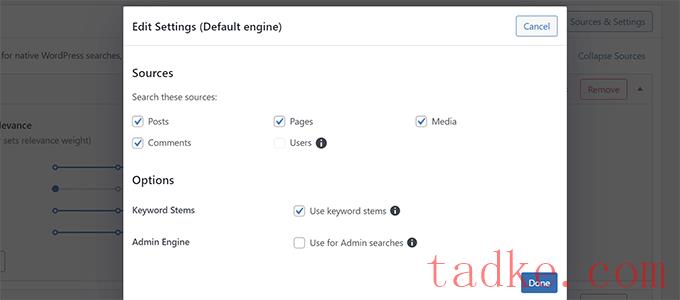
添加属性后,您可以在搜索结果中为其分配权重。
更多权重意味着SearchWP将认为该属性比该来源下的其他属性更相关。
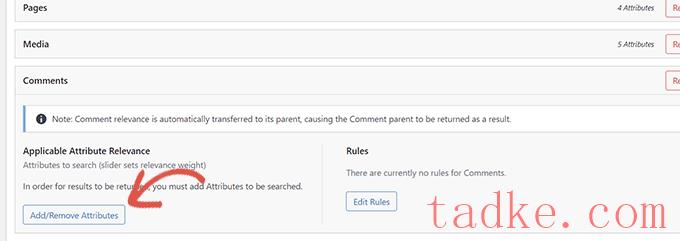
一旦您完成审查搜索源,您可以继续并单击Save Engines按钮。
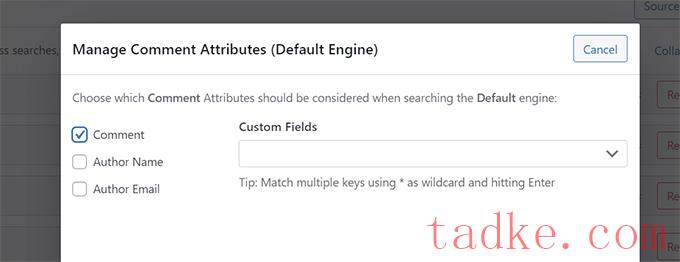
SearchWP现在将根据您的设置开始构建搜索索引。
完成后,您将在索引状态下看到100%。

您的SearchWP引擎现在将自动替换默认的WordPress搜索。如果你的网站上已经有了一个搜索表单,那么你可以尝试一下。
如果你的网站上没有搜索表单,那么你可以通过访问Appearance»Widgets页面添加一个。只需将Search小部件或块添加到侧边栏,然后单击Update按钮保存更改。
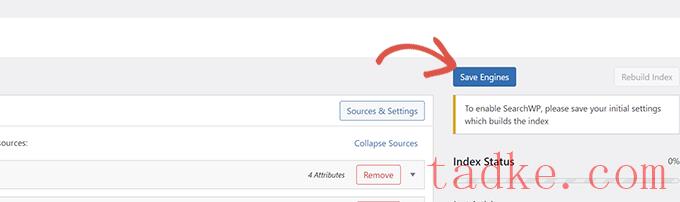
您现在可以访问您的网站,并尝试您的新的和改进的搜索功能。
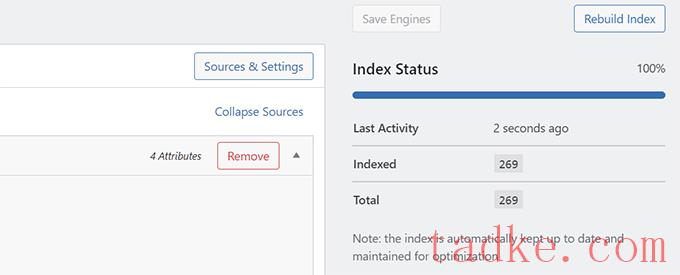
接下来,您需要访问SearchWP»Statistics页面。
在这里您可以看到哪些搜索词或关键字在您的用户中很受欢迎。
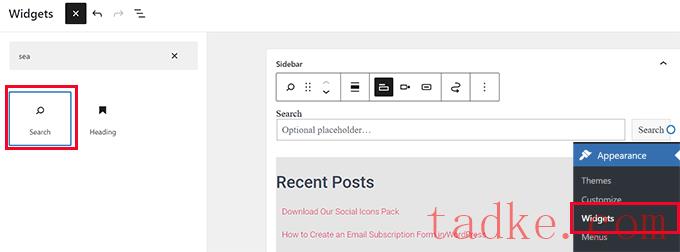
注意:如果您刚刚安装了插件,那么这里可能没有足够的数据。你可以等待用户输入几个搜索词来收集更多的数据。
现在,在搜索结果中查找您想要推广特定帖子和页面的关键字。
之后,转到SearchWP»设置页面,并在扩展选项卡下选择自定义结果顺序。
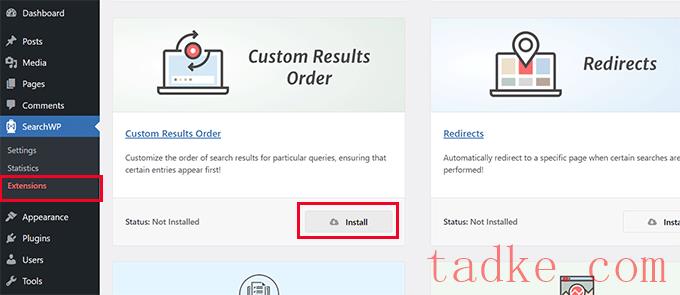
输入您想要将文章或页面提升到顶部的关键字,然后单击添加搜索查询按钮。
SearchWP将显示该特定查询的结果。您需要选择要推广的内容,然后单击promote to Top按钮。

您选择的文章或页面现在将开始出现在特定搜索关键字的顶部。
你总是可以回到同一个页面,从顶部打开那个帖子或页面,或者添加一个不同的。
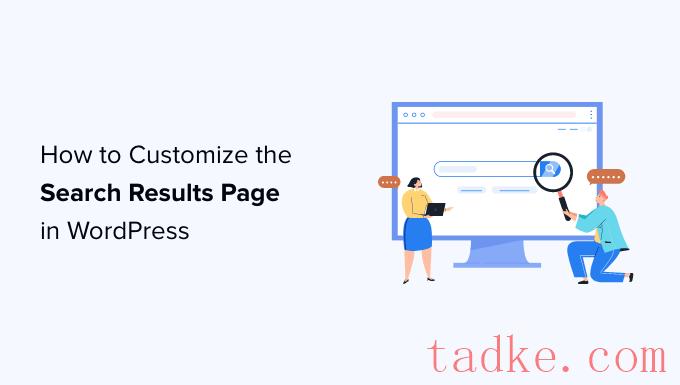
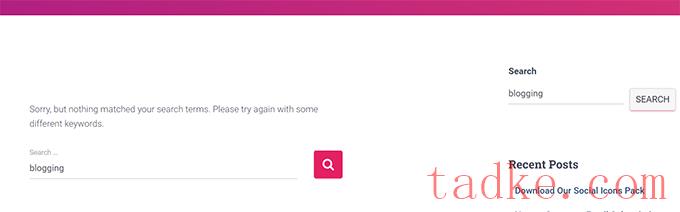
激活后,您可以简单地编辑您想要从搜索结果中排除的帖子或页面。
在‘Post’面板上,您现在将看到一个选项,可以从搜索结果中排除该帖子。
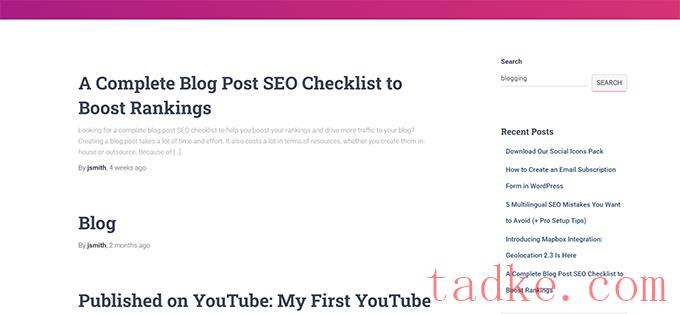
只需勾选复选框并单击Update按钮保存更改。
SearchWP现在将停止在搜索结果中显示该帖子或页面。
#20#
激活后,扩展将自动开始工作。
你现在可以去你的网站,开始在搜索表单中输入关键字,看看它在行动。
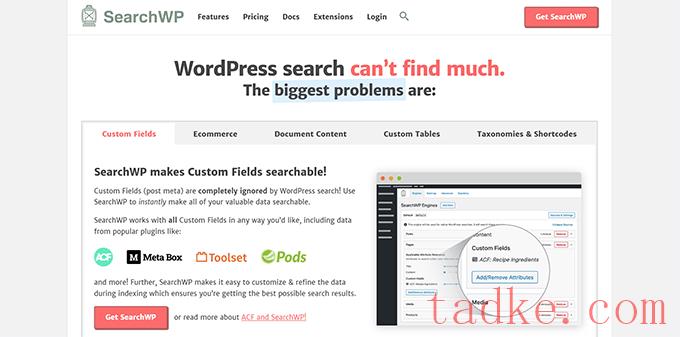
SearchWP现在将开始使用自定义字段作为来源,并将在搜索结果中包含匹配的帖子。
要了解更多细节,请参阅我们关于如何在WordPress中使自定义字段可搜索的指南。
允许在PDF和文档中搜索
SearchWP也可以在上传到WordPress媒体库中的PDF文件和办公文档中搜索。
进入SearchWP»Settings页面,点击Sources &搜索引擎的设置按钮。
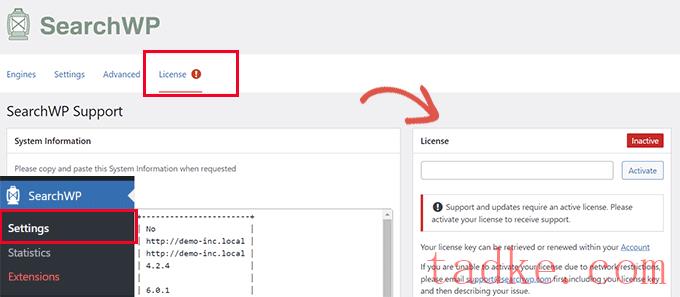
这将弹出一个窗口,您需要确保Media已被选中作为源之一。
然后,点击完成按钮。

之后,向下滚动到引擎设置页面的源列表,找到Media选项卡。
从这里,你需要点击添加/删除属性按钮。
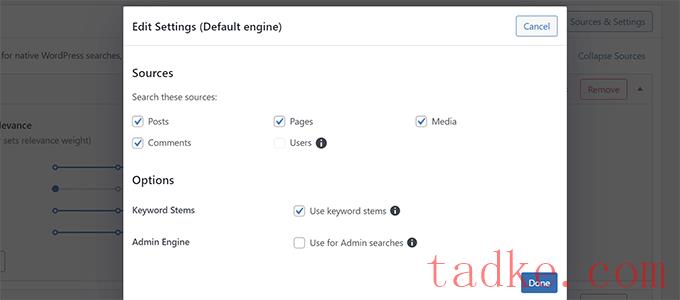
这会弹出一个窗口,你可以在其中选择你想要在搜索结果中包含的属性。
选择完成后点击完成按钮。
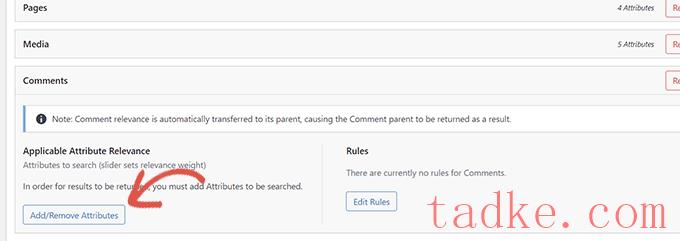
接下来,你可以上下移动滑块来调整你想要在搜索结果中给特定属性的权重。
完成后,不要忘记单击Save Engines按钮来保存设置。
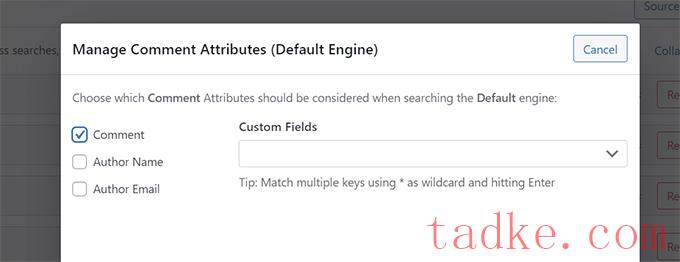
在短码输出中启用搜索
许多WordPress插件使用短码在WordPress帖子和页面中输出数据。
如果这些短代码数据对你的WordPress网站很重要,并且有助于改善搜索结果,那么你可以在SearchWP中启用短代码输出解析。
只需转到SearchWP»设置页面并切换到高级选项卡。从这里开始,你需要选中‘选择。

之后,点击Wake Up Indexer按钮,在后台运行一个新的索引过程,在搜索结果中包含短代码输出。
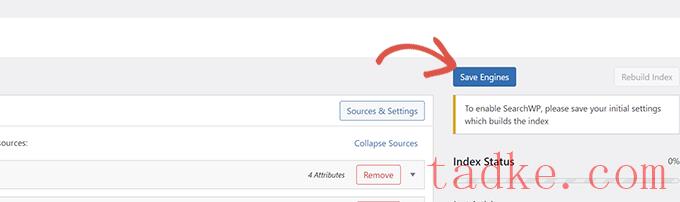
激活后,转到SearchWP»设置页面。
然后点击Sources &搜索引擎的设置按钮。
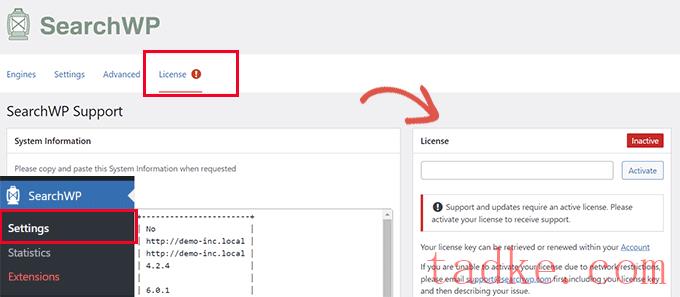
这将弹出一个窗口,您需要确保Products选项被选中作为源之一。
之后,点击Done退出弹出窗口。
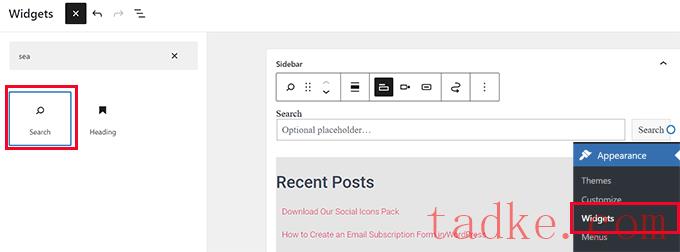
现在,向下滚动到Sources屏幕,您将看到Products选项卡。
您可以通过移动滑块或点击添加/删除属性按钮来调整属性权重,以选择自定义字段或产品类别。
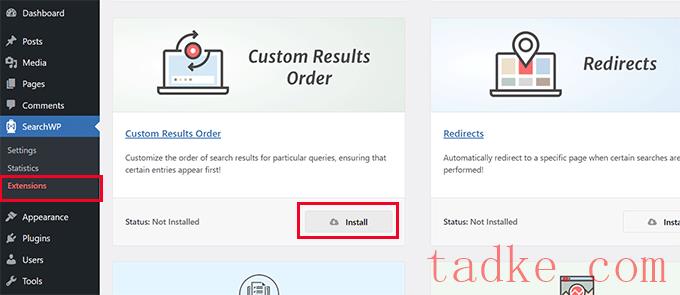
设置完成后,不要忘记点击Save Engines按钮保存设置。
有关更详细的说明,请访问我们关于如何在WordPress中改进WooCommerce产品搜索的指南。
我们希望这篇文章能帮助你学习如何在WordPress中轻松定制搜索结果页面。你可能也想看看我们的指南,如何为你的WordPress网站带来更多的流量,或者如何在WordPress引导表单上跟踪用户的旅程。
和





























RSS